3DsMAX基础知识
- 格式:pdf
- 大小:2.08 MB
- 文档页数:34

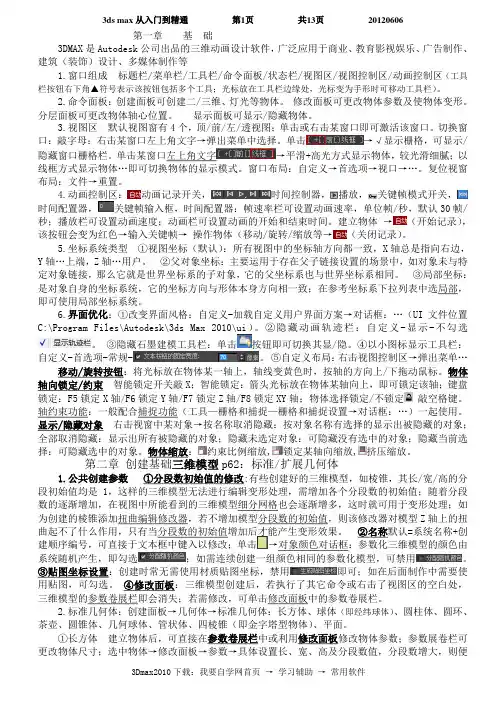
第一章基础3DMAX是Autodesk公司出品的三维动画设计软件,广泛应用于商业、教育影视娱乐、广告制作、建筑(装饰)设计、多媒体制作等1.窗口组成标题栏/菜单栏/工具栏/命令面板/状态栏/视图区/视图控制区/动画控制区(工具栏按钮右下角▲符号表示该按钮包括多个工具;光标放在工具栏边缘处,光标变为手形时可移动工具栏)。
2.命令面板:创建面板可创建二/三维、灯光等物体。
修改面板可更改物体参数及使物体变形。
分层面板可更改物体轴心位置。
显示面板可显示/隐藏物体。
3.视图区默认视图窗有4个,顶/前/左/透视图;单击或右击某窗口即可激活该窗口。
切换窗口:敲字母;右击某窗口左上角文字→弹出菜单中选择。
单击→√显示栅格,可显示/隐藏窗口栅格栏。
单击某窗口左上角文字→平滑+高光方式显示物体,较光滑细腻;以线框方式显示物体…即可切换物体的显示模式。
窗口布局:自定义→首选项→视口→…。
复位视窗布局:文件→重置。
4.动画控制区:动画记录开关,时间控制器,播放,关键帧模式开关,时间配置器,关键帧输入框,时间配置器:帧速率栏可设置动画速率,单位帧/秒,默认30帧/秒;播放栏可设置动画速度;动画栏可设置动画的开始和结束时间。
建立物体→(开始记录),该按钮会变为红色→输入关键帧→操作物体(移动/旋转/缩放等→(关闭记录)。
5.坐标系统类型①视图坐标(默认):所有视图中的坐标轴方向都一致,X轴总是指向右边,Y轴…上端,Z轴…用户。
②父对象坐标:主要运用于存在父子链接设置的场景中,如对象未与特定对象链接,那么它就是世界坐标系的子对象,它的父坐标系也与世界坐标系相同。
③局部坐标:是对象自身的坐标系统,它的坐标方向与形体本身方向相一致;在参考坐标系下拉列表中选局部,即可使用局部坐标系统。
6.界面优化:①改变界面风格:自定义-加载自定义用户界面方案→对话框:…(UI文件位置C:\Program Files\Autodesk\3ds Max 2010\ui)。


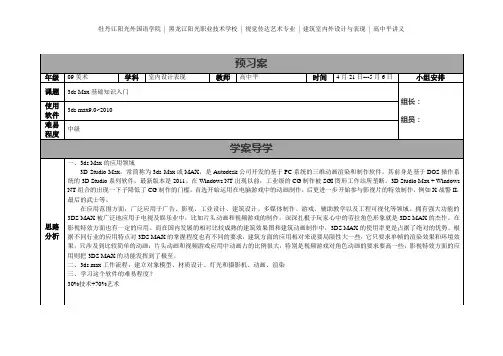
思路分析一、3ds Max的应用领域3D Studio Max,常简称为3ds Max或MAX,是Autodesk公司开发的基于PC系统的三维动画渲染和制作软件。
其前身是基于DOS操作系统的3D Studio系列软件,最新版本是2011。
在Windows NT出现以前,工业级的CG制作被SGI图形工作站所垄断。
3D Studio Max + Windows NT组合的出现一下子降低了CG制作的门槛,首选开始运用在电脑游戏中的动画制作,后更进一步开始参与影视片的特效制作,例如X战警II,最后的武士等。
在应用范围方面,广泛应用于广告、影视、工业设计、建筑设计、多媒体制作、游戏、辅助教学以及工程可视化等领域。
拥有强大功能的3DS MAX被广泛地应用于电视及娱乐业中,比如片头动画和视频游戏的制作,深深扎根于玩家心中的劳拉角色形象就是3DS MAX的杰作。
在影视特效方面也有一定的应用。
而在国内发展的相对比较成熟的建筑效果图和建筑动画制作中,3DS MAX的使用率更是占据了绝对的优势。
根据不同行业的应用特点对3DS MAX的掌握程度也有不同的要求,建筑方面的应用相对来说要局限性大一些,它只要求单帧的渲染效果和环境效果,只涉及到比较简单的动画;片头动画和视频游戏应用中动画占的比例很大,特别是视频游戏对角色动画的要求要高一些;影视特效方面的应用则把3DS MAX的功能发挥到了极至。
二、3ds max工作流程:建立对象模型、材质设计、灯光和摄影机、动画、渲染三、学习这个软件的难易程度?30%技术+70%艺术内容参考一、界面介绍:01、更改启动画面:就直接把一张图的名字改为splash.bmp(必须是bmp格式?)放到max目录下就OK了02、界面布局二、界面UI布局:01、对工具栏命令面板进行显示和隐藏02、对主工具栏命令面板进行拖拽和对位加载保存预置的界面效果:UI文件的位置在x:\Program Files\Autodesk\3ds Max \ui03、自定义还原为启动布局04、界面锁定:alt+005、显示住工具栏:alt+6三、查看视点01、最大化视口切换:alt+w02、缩放视点:滚动鼠标滚轮03、匀速缩放视点的方法:ctrl+alt+鼠标滚轮按下(上下的拖拽鼠标)04、平移视点:鼠标滚轮按下拖动05、选中物体最大化显示:选中物体按“z”键06、旋转视点:alt+鼠标中键按下拖动07、专家模式:ctrl+x08、[=放大视图、]=缩小视图四、视点显示控制01、切换实体/线框显示方式:f302、实体/实体加线框方式显示切换:f403、实体/透明效果切换:alt+x04、在平移、旋转和缩放的时候自动切换成边界盒的显示方式:o05、视图布局:06、切换视图快捷键:t、b、l、f、p、c、u07、视图查看视野:08、显示/隐藏栅格切换:g09、安全框的使用:shift+f10、显示/隐藏统计:711、视口裁切:12、渲染当前视图:Shift+Q五、选择方法选择对象:q全选:ctrl+a取消所有选择:ctrl+d反选:ctrl+i加选:ctrl减选:alt选择区域方式:窗口/交叉工具筛选框的使用:根据名称选择物体:h选择集的使用:六、创建物体01、创建方法:进入创建模式、退出创建模式(点右键)02、自动栅格的使用:03、利用捕捉创建:04、修改物体的名称与颜色:05、参数的调节方法:在数值上输入ctrl+n(计算器)、七、操作工具01、移动、旋转、缩放:w、e、r02、shift+移动、旋转、缩放:03、对齐:alt+a04、阵列:05、克隆:ctrl+v八、3ds max基础环境设置001、设置单位:自定义(customize)----单位设置(units setup)----系统单位设置(system unit setup)----1 unit=1.0毫米(注:考虑文件中的系统单位)----显示单位比例(display unit scale)----公制(metric)=毫米(millimeters)002、首选项的定制:自定义(customize)----首选项(preference)<1>、常规选项卡:场景撤销(scene undo)场景选择(scene selection)----按方向自动切换窗口/交叉(auto window/crossing by direction)使用大工具栏按钮(use large toolbar buttons)<2>、文件选项卡:文件(flies):勾选保存时压缩选项(compress on save)自动备份(auto backup)----autodesk备份文件数=number of autodesk files:6自动备份(auto backup)----备份间隔(分钟)=backup interval (minutes):25<3>、视口选项卡:视口(viewports)-视口参数(viewport parameters):取消“显示世界坐标轴=display world axix”勾选视口(viewports)-鼠标控制(mouse control):勾选“以鼠标点为中心缩放(正交)=zoom about mouse point(orthographic)”003、自定义用户界面:自定义(customize)----自定义用户界面(customize user interface)<1>、color(颜色)元素(elements):视口(viewports)----视口背景(viewports background)----颜色(color)----立即应用颜色(apply cilor now)004、捕捉的定制:自定义(customize)----栅格和捕捉的定制(grid and snap settings)<1>、2d捕捉、2.5d捕捉、3d捕捉<2>、捕捉(snaps)------设置捕捉为顶点(vertex)、端点(endpoint)、中点(midpoint)<3>、选项(options)----捕捉到冻结对象(snap to frozen objects)<4>、选项(options)----使用轴约束(use axis constraints)<5>、选项(options)----显示橡皮筋(display rubber band)<6>、选项(options)----角度(angle)。
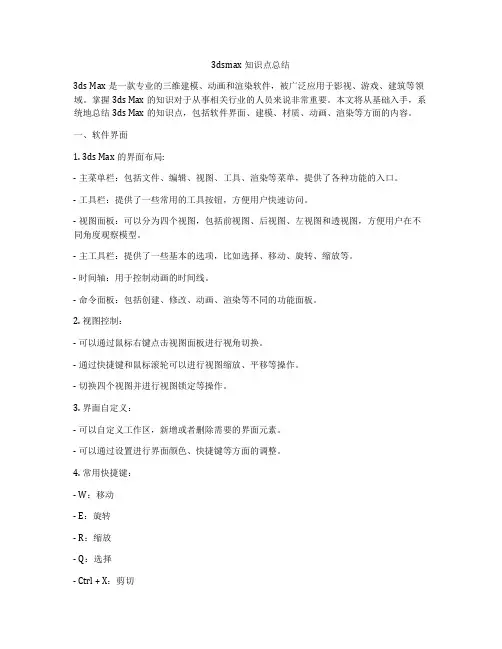
3dsmax知识点总结3ds Max是一款专业的三维建模、动画和渲染软件,被广泛应用于影视、游戏、建筑等领域。
掌握3ds Max的知识对于从事相关行业的人员来说非常重要。
本文将从基础入手,系统地总结3ds Max的知识点,包括软件界面、建模、材质、动画、渲染等方面的内容。
一、软件界面1. 3ds Max的界面布局:- 主菜单栏:包括文件、编辑、视图、工具、渲染等菜单,提供了各种功能的入口。
- 工具栏:提供了一些常用的工具按钮,方便用户快速访问。
- 视图面板:可以分为四个视图,包括前视图、后视图、左视图和透视图,方便用户在不同角度观察模型。
- 主工具栏:提供了一些基本的选项,比如选择、移动、旋转、缩放等。
- 时间轴:用于控制动画的时间线。
- 命令面板:包括创建、修改、动画、渲染等不同的功能面板。
2. 视图控制:- 可以通过鼠标右键点击视图面板进行视角切换。
- 通过快捷键和鼠标滚轮可以进行视图缩放、平移等操作。
- 切换四个视图并进行视图锁定等操作。
3. 界面自定义:- 可以自定义工作区,新增或者删除需要的界面元素。
- 可以通过设置进行界面颜色、快捷键等方面的调整。
4. 常用快捷键:- W:移动- E:旋转- R:缩放- Q:选择- Ctrl + X:剪切- Ctrl + C:复制- Ctrl + V:粘贴二、建模1. 建模基础:- 建模是3ds Max中最基础的技能之一,包括了多边形建模、曲面建模、雕刻建模等多种技术。
- 建模工具:包括创建基本几何体、修改器、编辑多边形、辅助线等。
2. 多边形建模:- 三角形、四边形和多边形的概念。
- 多边形建模工具:包括拉伸、挤压、倒角、镜像等。
- 合并顶点、边、面等操作。
3. 曲面建模:- 曲面是由多边形拓扑连接而成的平面,可以用来创建更加复杂的形状。
- 贝塞尔曲线、NURBS曲线等基础概念。
- 使用曲面工具创建各种形状,比如球体、圆锥体等。
4. 雕刻建模:- 通过雕刻工具可以对模型表面进行细节的处理,包括添加细节、刻画细节等。
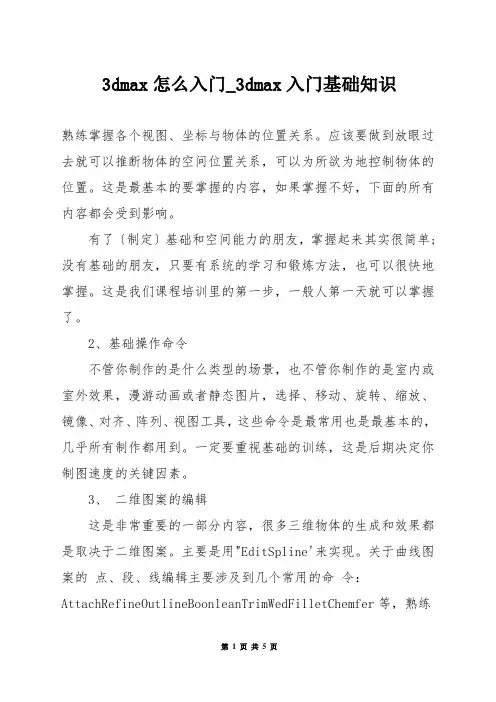
3dmax怎么入门_3dmax入门基础知识熟练掌握各个视图、坐标与物体的位置关系。
应该要做到放眼过去就可以推断物体的空间位置关系,可以为所欲为地控制物体的位置。
这是最基本的要掌握的内容,如果掌握不好,下面的所有内容都会受到影响。
有了〔制定〕基础和空间能力的朋友,掌握起来其实很简单;没有基础的朋友,只要有系统的学习和锻炼方法,也可以很快地掌握。
这是我们课程培训里的第一步,一般人第一天就可以掌握了。
2、基础操作命令不管你制作的是什么类型的场景,也不管你制作的是室内或室外效果,漫游动画或者静态图片,选择、移动、旋转、缩放、镜像、对齐、阵列、视图工具,这些命令是最常用也是最基本的,几乎所有制作都用到。
一定要重视基础的训练,这是后期决定你制图速度的关键因素。
3、二维图案的编辑这是非常重要的一部分内容,很多三维物体的生成和效果都是取决于二维图案。
主要是用"EditSpline'来实现。
关于曲线图案的点、段、线编辑主要涉及到几个常用的命令:AttachRefineOutlineBoonleanTrimWedFilletChemfer等,熟练掌握这些子命令,才可以自如地编辑各类图案。
4、常用必备的编辑命令UVW map、拉伸等,掌握了这些命令,制作效果的模型一般都可以应付了,此外还有些命令:FFD 2*2*2等,也在〔效果图〕制作中时有用到。
掌握了几个这样的命令,其他的都可以完全自行学习了,但是也不必要每个都了解,毕竟有一部分我们极少用到的。
这也是我们之前提到的学习要分清楚方向和应用。
不要贪多而要求细求精。
23dmax入门基础知识一、3DMAX概况3dMax(3D Studio Max)是目前世界上应用最广泛的三维建模、动画、渲染软件,广泛应用于影视动画、建筑制定、广告、游戏、科研等领域。
3dMax 在中国十分流行,是使用最普遍的软件。
3dMax 可以说是游戏开发的老大,其在CS、星际争霸、魔兽争霸、传奇、盟军敢死队、古墓美影、等游戏中都立下了汗马功劳,新的几版软件对游戏方面的功能也是大大强化。
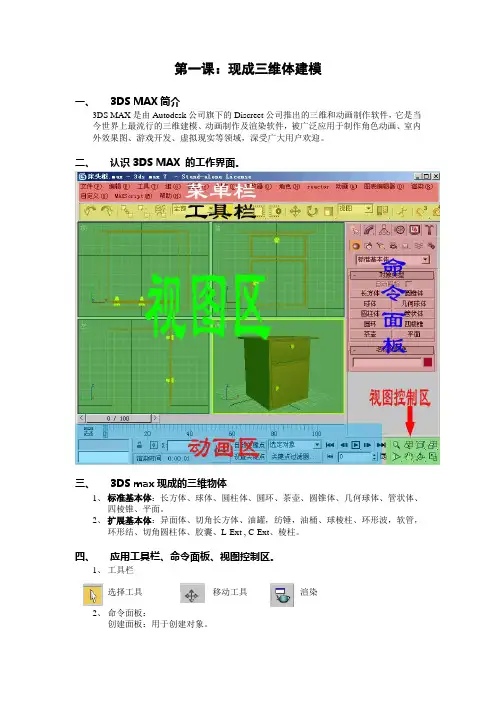
第一课:现成三维体建模一、3DS MAX简介3DS MAX是由Autodesk公司旗下的Discreet公司推出的三维和动画制作软件,它是当今世界上最流行的三维建模、动画制作及渲染软件,被广泛应用于制作角色动画、室内外效果图、游戏开发、虚拟现实等领域,深受广大用户欢迎。
二、认识3DS MAX 的工作界面。
三、3DS max现成的三维物体1、标准基本体:长方体、球体、圆柱体、圆环、茶壶、圆锥体、几何球体、管状体、四棱锥、平面。
2、扩展基本体:异面体、切角长方体、油罐,纺锤,油桶、球棱柱、环形波,软管,环形结、切角圆柱体、胶囊、L-Ext , C-Ext、棱柱。
四、应用工具栏、命令面板、视图控制区。
1、工具栏选择工具移动工具渲染2、命令面板:创建面板:用于创建对象。
修改面板:对已创建的对象进行修改。
3,视图控制区缩放单个视图、缩放所有视图、显示全部、所有视图显示全部。
放大框选区域、平移视图、视图旋转、单屏显示。
五、小技巧1、shift+移动————复制2、视图的切换P —————透视图(Perspective)F —————前视图(Front)T —————顶视图(Top)L —————左视图(Left)3、F9 ————渲染上一个视图4、Shift+Q——渲染当前视图4、W——移动5、单位设置:[自定义]→[单位设置]第二、三课:线的建模——二维转三维一,二维图形线、圆形、弧、多边形、文本、截面、矩形、椭圆形、圆环、星形、螺旋线二,线的控制1、修改面板:可对线进行“移动”、“删除”等操作。
2、线条顶点的四种状态:Bezier角点、Bezier、角点、光滑。
(如果控制杆不能动,按F8键)3、编辑样条线:[修改器]—[面片/ 样条线编辑]—[编辑样条线]其作用是对除了“线”以外的其它二维图形进行修改。
三,线的修改面板1、步数:控制线的分段数,即“圆滑度”。
2、轮廓:将当前曲线按偏移数值复制出另外一条曲线,形成双线轮廓,如果曲线不是闭合的,则在加轮廓的同时进行封闭。
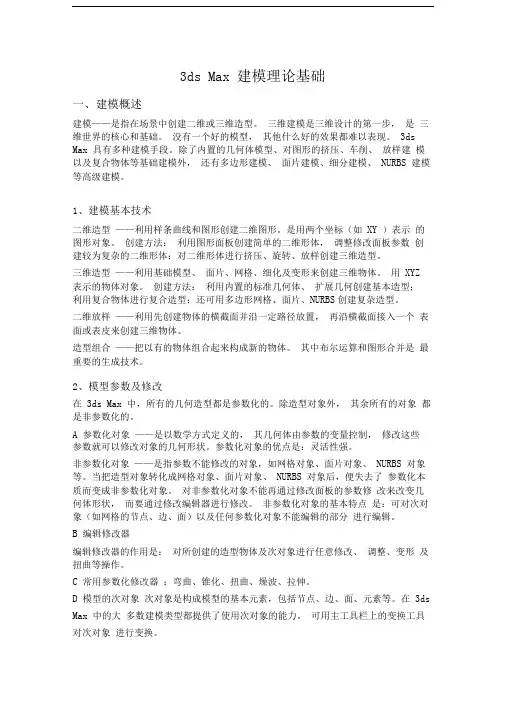
3ds Max 建模理论基础一、建模概述建模——是指在场景中创建二维或三维造型。
三维建模是三维设计的第一步,是三维世界的核心和基础。
没有一个好的模型,其他什么好的效果都难以表现。
3ds Max 具有多种建模手段。
除了内置的几何体模型、对图形的挤压、车削、放样建模以及复合物体等基础建模外,还有多边形建模、面片建模、细分建模、NURBS 建模等高级建模。
1、建模基本技术二维造型——利用样条曲线和图形创建二维图形。
是用两个坐标(如XY )表示的图形对象。
创建方法:利用图形面板创建简单的二维形体,调整修改面板参数创建较为复杂的二维形体;对二维形体进行挤压、旋转、放样创建三维造型。
三维造型——利用基础模型、面片、网格、细化及变形来创建三维物体。
用XYZ 表示的物体对象。
创建方法:利用内置的标准几何体、扩展几何创建基本造型;利用复合物体进行复合造型;还可用多边形网格、面片、NURBS创建复杂造型。
二维放样——利用先创建物体的横截面并沿一定路径放置,再沿横截面接入一个表面或表皮来创建三维物体。
造型组合——把以有的物体组合起来构成新的物体。
其中布尔运算和图形合并是最重要的生成技术。
2、模型参数及修改在3ds Max 中,所有的几何造型都是参数化的。
除造型对象外,其余所有的对象都是非参数化的。
A 参数化对象——是以数学方式定义的,其几何体由参数的变量控制,修改这些参数就可以修改对象的几何形状。
参数化对象的优点是:灵活性强。
非参数化对象——是指参数不能修改的对象,如网格对象、面片对象、NURBS 对象等。
当把造型对象转化成网格对象、面片对象、NURBS 对象后,便失去了参数化本质而变成非参数化对象。
对非参数化对象不能再通过修改面板的参数修改来改变几何体形状,而要通过修改编辑器进行修改。
非参数化对象的基本特点是:可对次对象(如网格的节点、边、面)以及任何参数化对象不能编辑的部分进行编辑。
B 编辑修改器编辑修改器的作用是:对所创建的造型物体及次对象进行任意修改、调整、变形及扭曲等操作。


1.现成的三维物体建模标准基本体:圆环、茶壶、管状体、四棱锥、平面…;如桌几尺寸1300*800/1000*500/25*480。
扩展基本体:异面体、切角长方体…;实例:简约茶几尺寸:玻璃半径500mm高10mm 环形结:半径:335mm P:1 Q:3 横截面半径:15mm。
综合实例:沙发尺寸:总的800*800*100 坐垫650*650*150 柱子两侧150*300 柱子后面150*500 脚25*50。
2.编辑修改器FFD修改:针对某个物体施加一个柔和的力,使该区域的点位置发生变化,从而使模型产生柔和的变形。
例子:苹果,枕头;操作:设置控制点数目,控制点的移动、缩放。
锥化Taper:对物体的轮廓进行锥化修改,将物体沿某个轴向逐渐放大或缩小。
例子:软管锥化成塔。
操作:数量决定物体的锥化程度,数值越大锥化程度越大;曲线决定物体边缘曲线弯曲程度,当数值大于0时,边缘线向外凸出,当数值小于0时,边缘线向内凹进;上限和下限:决定了物体的锥化限度。
扭曲Twist:可使物体沿着某一指定的轴向扭转变形。
例子:台灯;操作:扭转角度:决定物体扭转的角度大小,数值越大,扭转变形就越厉害;偏移数值为0时,扭曲均匀分布;数值大于0时,扭转程度向上偏侈;数值小于0时,扭转程度向下偏移;上限和下限:决定物体的扭转限度。
晶格:将物体的网格变为实体,效果有点像织篮子。
例:篮子/垃圾桶;操作:支柱半径、节点半径、光滑。
噪波Noise:使物体表面产生凹凸不平的效果。
例子:石头,窗帘,操作:种子用于设置噪波的随机种子,不同的随机种子会产生不同的噪波效果;比例用于设置噪波的影响范围,值越大,产生的效果平缓,值越小,产生的效果越尖锐;分形码:勾选此选顶后将会得到更为复杂的噪波效果;粗糙度用于设置表面起伏的程度,值越大,起伏得越厉害,表面也就越粗糙;复杂度用于设置碎片的迭代次数,值越小,地形越平缓,值越大,地形的起伏也就越大;强度用于控制X、Y、Z三个轴向上对物体噪波强度影响,值越大,噪波越剧烈。